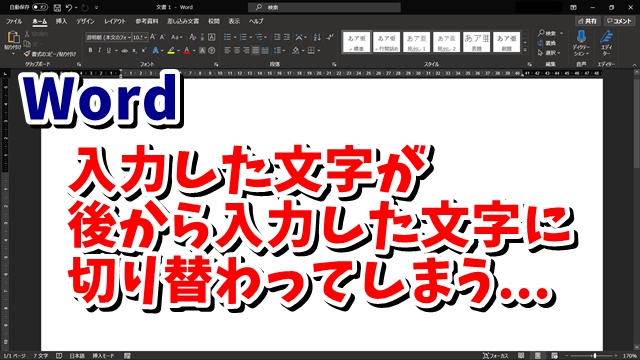Warning: Trying to access array offset on value of type bool in /home/kaz3417/pclessontv.com/public_html/wp-content/themes/izm_tcd034/functions/short_code.php on line 32
Warning: Trying to access array offset on value of type bool in /home/kaz3417/pclessontv.com/public_html/wp-content/themes/izm_tcd034/functions/short_code.php on line 32
今回は、Wordの上書きモードを
無効にする方法をご紹介します。
<スポンサードリンク>
Wordで文章を入力していて
文字と文字の間に
後から、新しく文字を追加した時
元々入力していあった文字が
消えてしまった。
という経験はないでしょうか?
これは、Wordの入力モードが
挿入モードから上書きモードに
なっていると起こります。
入力モードの切替は
キーボードの「Insert」キー
(もしくは「Isn」キー)
を押すと切り替わるので
文字を入力している最中に
知らない間に押してしまって
いつの間にかモードが切り替わってる
ということがありえます。
そんな場合、設定を変えることによって
間違えて「Insert」キーを押しても
モードが切り替わらないように
することができます。
知らない間にモードが切り替わっている
といった経験がある人は
この設定をしておくと良いでしょう。
今回も動画で解説をしていますので
気になる方は、以下よりご覧ください↓
■使用ソフト
・動画キャプチャー:Bandicam
⇒ https://pclessontv.com/bandicam
・動画編集:filmora9
⇒ https://pclessontv.com/filmora9
ではでは、今回はこのへんで。
<スポンサードリンク>